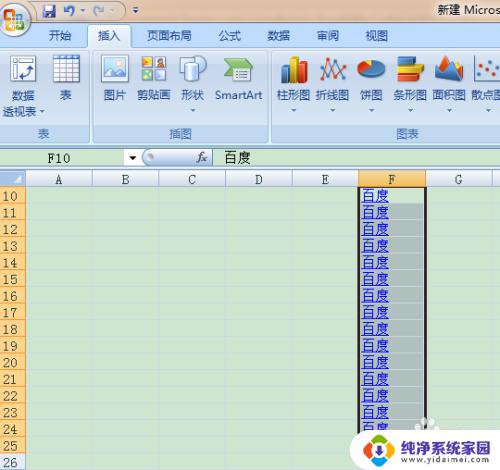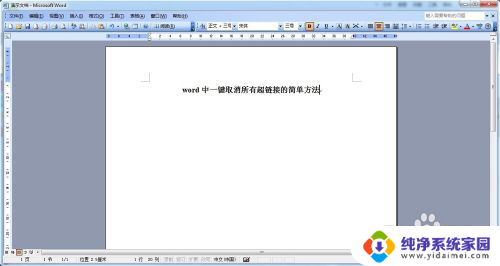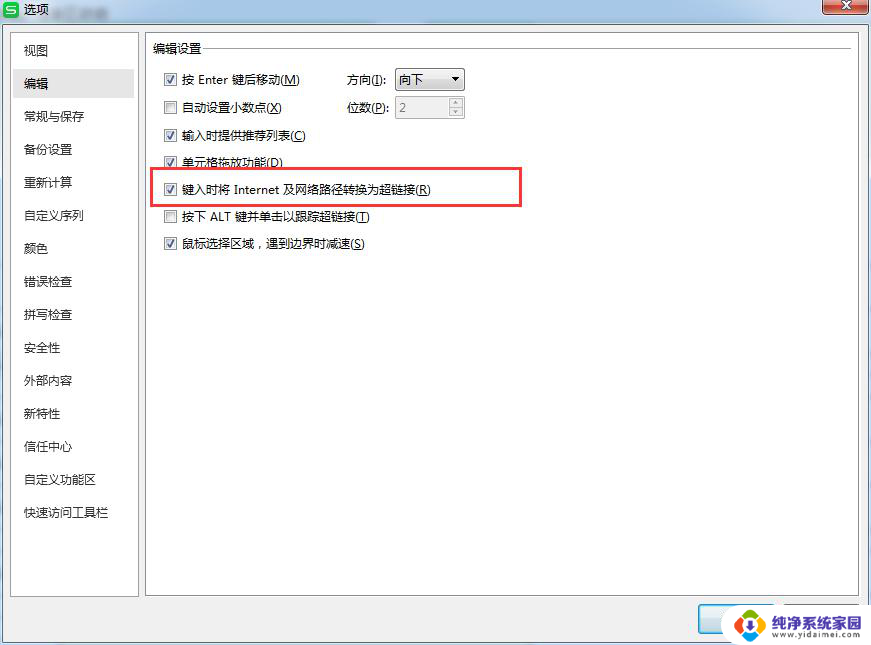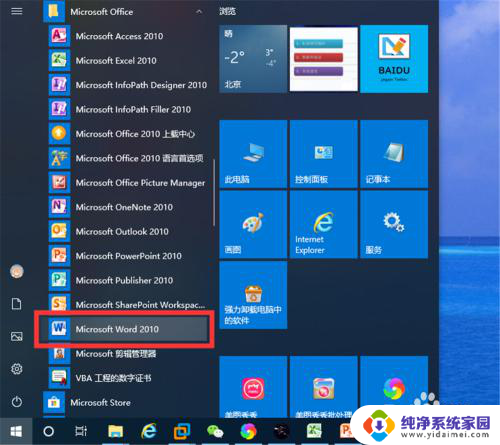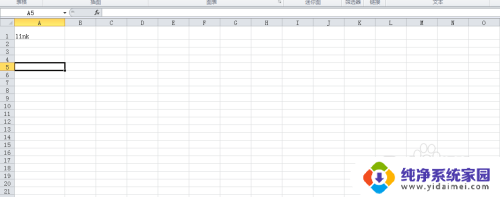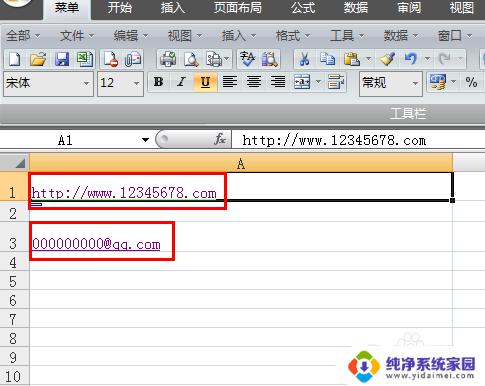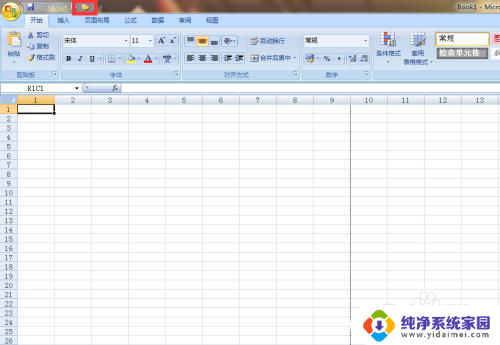excel表格怎么取消超链接 怎么取消 Excel 中的超链接
更新时间:2023-08-16 15:49:44作者:xiaoliu
excel表格怎么取消超链接,在日常使用Excel时,我们经常会遇到超链接的使用,超链接能够方便地跳转到其他文档、网页或者特定单元格,提高工作的效率。有时候我们可能需要取消某个单元格中的超链接,这样可以使数据更加整洁清晰,同时也能减少误操作的风险。如何取消Excel中的超链接呢?下面将为大家介绍一些简单的方法,帮助大家轻松解决这个问题。
具体方法:
1.我们先打开一个excel表格来作为例子。
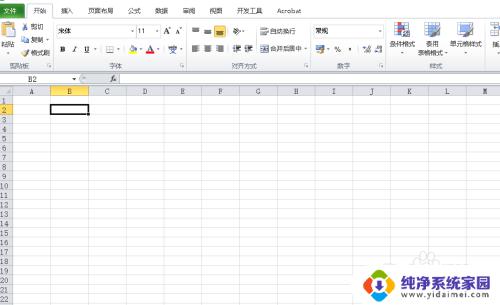
2.我们随便打入一个网址,发现自动转化为超链接,是绿色的字。
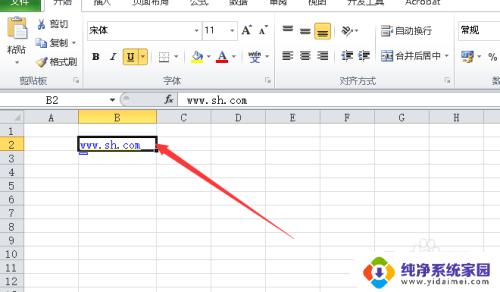
3.我们选择超链接这个单元格,右键,选择箭头所指的取消超链接。
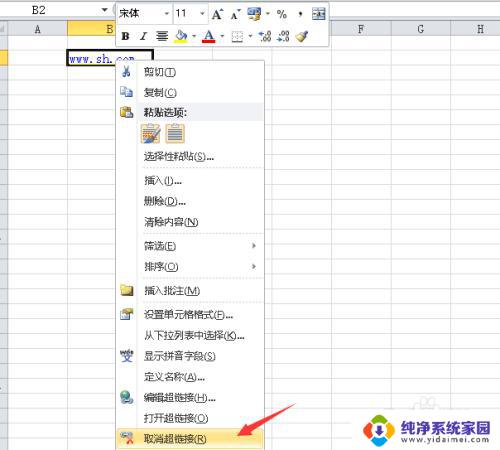
4.超链接取消掉了,我们发现,网址变成了黑色的。
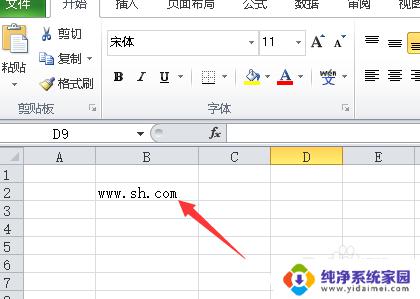
5.我们也可以打完网址后,敲下回车键。然后同时按下ctrl+z,这样,网址就取消超链接了。
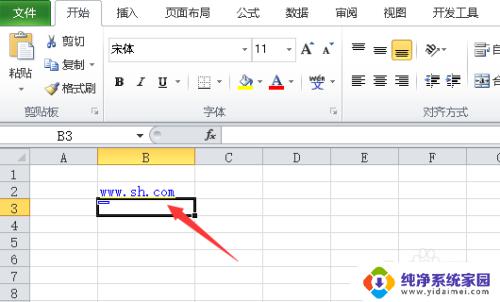
6.我们也可以选中网址,选择菜单选项的插入菜单,选择箭头所指的超链接选项。
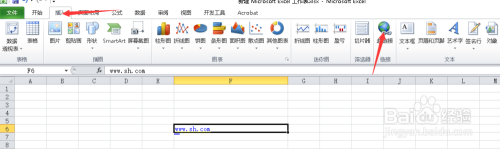
7.点击箭头所指的删除链接,就可以删除相对应的网址所含的超链接了。
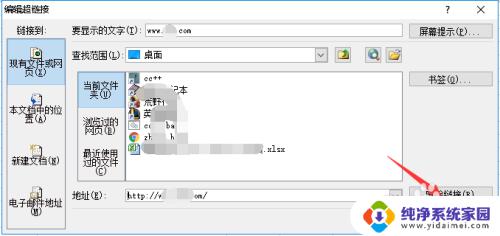
以上是取消Excel表格超链接的全部内容,如果您遇到这种情况,可以按照小编的方法解决,希望对您有所帮助。